今天给大家介绍一下Word文档中多余的回车符怎么批量删除的具体操作步骤。
-
1. 打开电脑,找到想要删除回车符的Word文档,双击打开,如图。

-
2. 接下来,我们点击开始---查找,调出查找与替换的窗口。
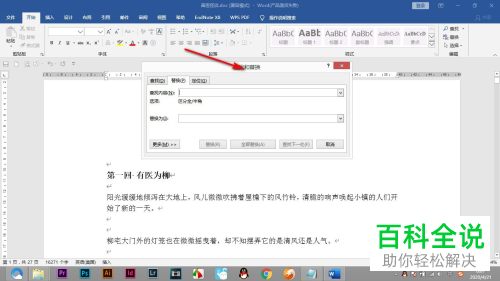
-
3. 在查找内容栏,输入^p^p,替换为,输入^p,^p即代表一个符号。
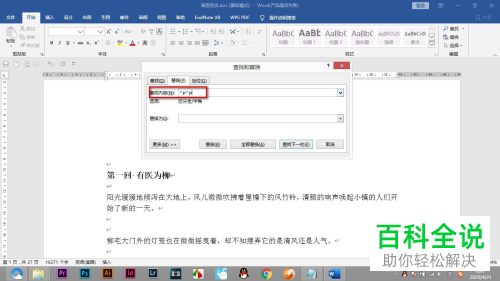

-
4. 然后,点击全部替换,会弹出完成替换的提示,点击确定即可。

-
5. 如图,文档中,多余的回车符就全部删除了。
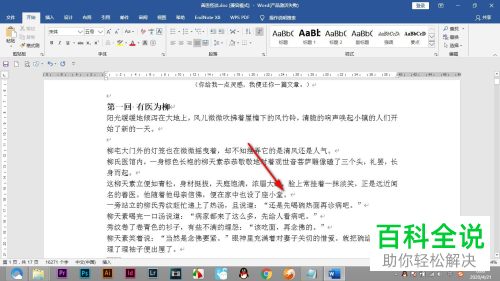 以上就是Word文档中多余的回车符怎么批量删除的具体操作步骤。
以上就是Word文档中多余的回车符怎么批量删除的具体操作步骤。
2024-04-16 131 0

今天给大家介绍一下Word文档中多余的回车符怎么批量删除的具体操作步骤。
1. 打开电脑,找到想要删除回车符的Word文档,双击打开,如图。

2. 接下来,我们点击开始---查找,调出查找与替换的窗口。
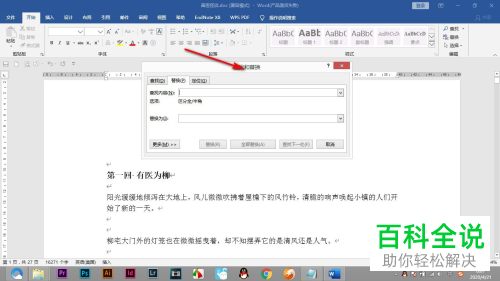
3. 在查找内容栏,输入^p^p,替换为,输入^p,^p即代表一个符号。
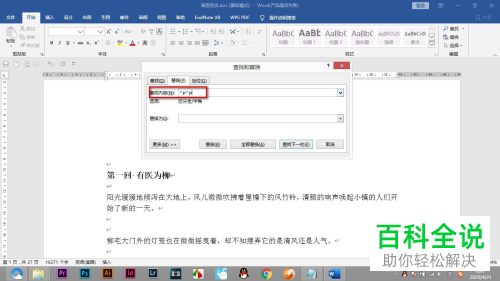

4. 然后,点击全部替换,会弹出完成替换的提示,点击确定即可。

5. 如图,文档中,多余的回车符就全部删除了。
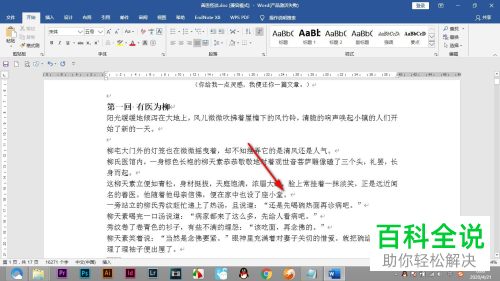 以上就是Word文档中多余的回车符怎么批量删除的具体操作步骤。
以上就是Word文档中多余的回车符怎么批量删除的具体操作步骤。